Kā labot: esmu aizmirsis savu iPad paroli vai piekļuves kodu
The iPad ar to ir saistītas vairākas paroles. Ieejas kods atbloķē iPad, kad pamodinat to no miega režīma. Izvēles piekļuves kods bloķē un ierobežo saturu no citiem cilvēkiem, kuri koplieto planšetdatoru. Tomēr vissvarīgākais ir Apple ID parole kas atbloķē App Store un citus Apple pakalpojumus.
Ja pazaudējat savu Apple ID paroli vai piekļuves kodu, tālāk ir norādītas dažas metodes, kuras varat izmantot, lai tos atgūtu.
Šajā rakstā aprakstītās darbības darbojas ar visiem iPad modeļiem.
Ja esat aizmirsis savu iPad piekļuves kods, jūs nevarat izmantot ierīci. Katru reizi, kad ierakstāt to nepareizi, aparatūra paliek bloķēta ilgāku laiku (šis drošības līdzeklis neļauj cilvēkiem ievadīt kodus, līdz viņi uzmin jūsu kodu) vai kļūst invalīds. Ja aizmirstat savu Apple ID paroli, varat izmantot savu iPad, bet dažas funkcijas, piemēram, lietotņu lejupielādi vai failu saglabāšanu iCloud var nebūt pieejams.
Kā atgūt aizmirsto Apple ID
Ja neesat lejupielādējis lietotne
Iet uz appleid.apple.com.
-
Klikšķis Aizmirsāt Apple ID vai paroli.
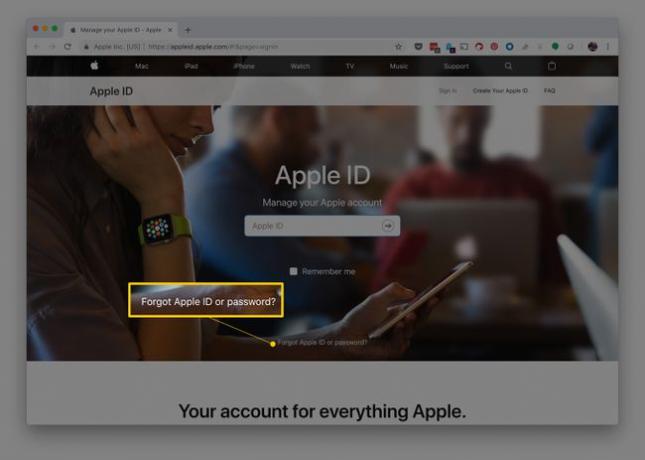
-
Ievadiet epasta adrese kas saistīts ar jūsu Apple ID, pēc tam noklikšķiniet uz Turpināt.
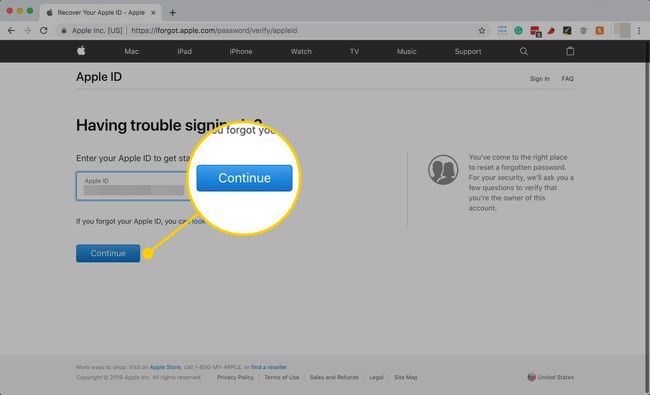
-
Apstipriniet savu tālruņa numuru un pēc tam noklikšķiniet uz Turpināt.
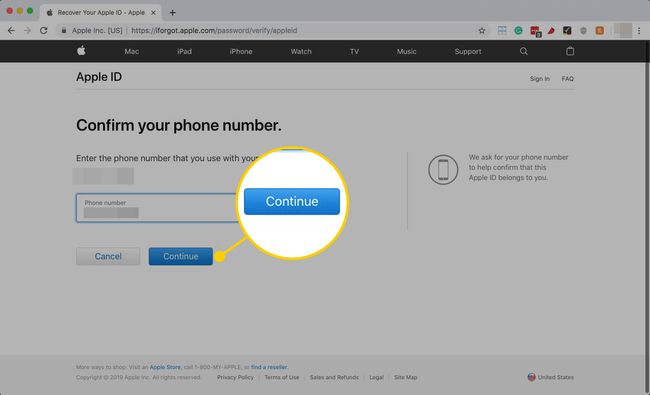
-
Apple nosūtīs paziņojumu uz katru ierīci, kurā esat pierakstījies ar jūsu Apple ID. Krāns Atļaut vai noklikšķiniet Rādīt, atkarībā no izmantotās ierīces, un pēc tam izpildiet norādījumus, lai atiestatītu paroli.
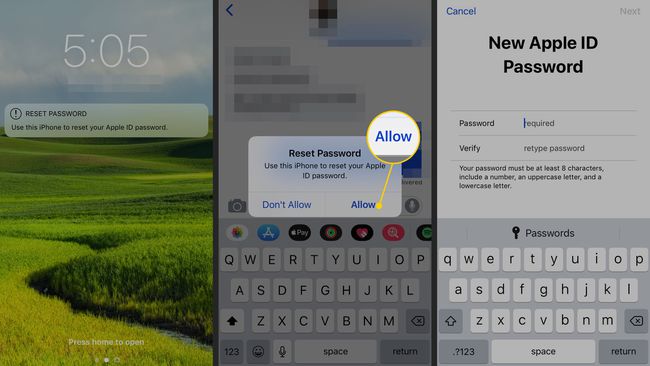
-
Ja nevarat izmantot citu tālruni, iPad vai Mac, noklikšķiniet uz Vai jums nav piekļuves savām ierīcēm? Apple ID vietnes lapas apakšā.
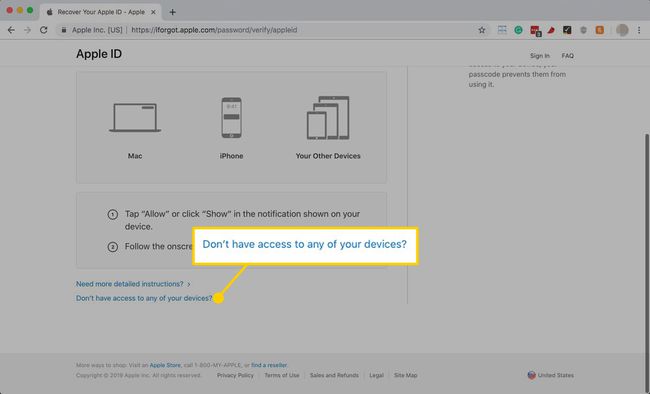
-
Nākamajā lapā ir sniegtas papildu iespējas Apple ID paroles atiestatīšanai:
- Atiestatiet paroli, pierakstoties jaunā ierīcē, piemēram, jaunā iPhone, iPad, iPod touch vai Mac ierīcē.
- Izmantojiet kāda cita iOS ierīci.
- Vietne piedāvā trešo iespēju, kuru varat izvēlēties: Vai nevarat piekļūt citai iOS ierīcei? kas palīdzēs veikt papildu darbības vietnē.
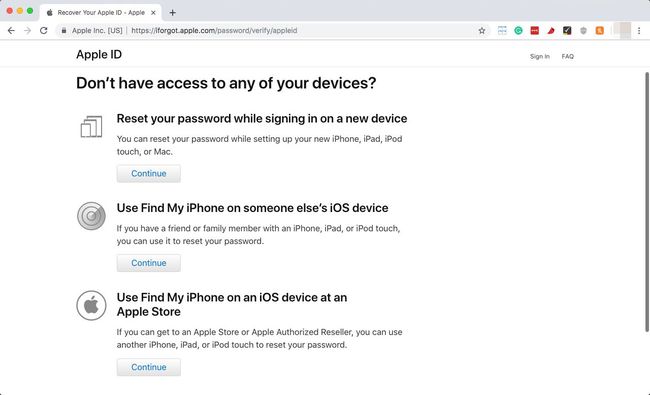
Viena no šīm opcijām ļaus jums iestatīt jaunu Apple ID paroli.
Kā atgūt aizmirsto iPad piekļuves kodu
Neeksistē neviens ilglaicīgs triks, lai tiktu garām piekļuves kodam, kas nepieciešams iPad atbloķēšanai. Varat izmantot Touch ID vai Sejas ID lai kādu laiku to apietu, taču pēc iPad restartēšanas jums būs jāievada piekļuves kods.
Vienīgais veids, kā novērst aizmirsta piekļuves koda problēmu, ir atiestatiet iPad uz rūpnīcas noklusējuma iestatījumiem. Tas nozīmē, ka ir jāizdzēš viss iPad. Tomēr iestatīšanas procesa laikā varat atjaunojiet savu iPad no dublējuma.
1:47
Vienkāršākais veids, kā tikt galā ar aizmirstu piekļuves kodu, ir izmantot iCloud, lai atiestatītu savu iPad. Izmantojiet funkciju Find My iPad, lai attālināti atiestatītu savu iPad.
Atveriet tīmekļa pārlūkprogrammu un dodieties uz www.icloud.com.
-
Pierakstīties uz iCloud kad tiek prasīts.
Ja Jums ir iestatīta divu faktoru autentifikācija jūsu kontā kods tiek nosūtīts uz visām jūsu Apple ierīcēm. Šis kods būs nepieciešams, lai turpinātu pierakstīties pakalpojumā iCloud.
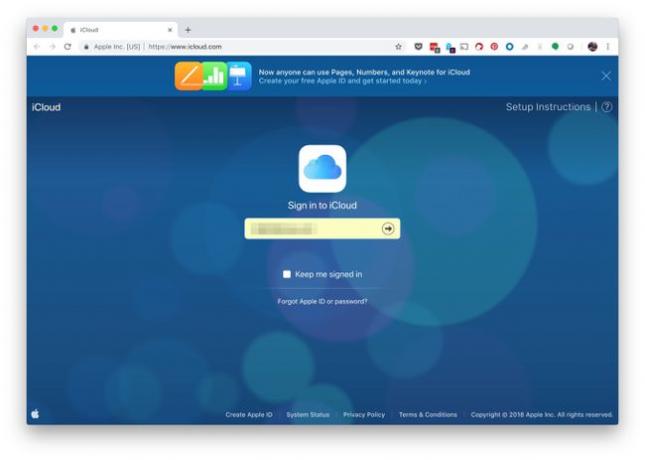
-
Izvēlieties Atrodiet iPhone.
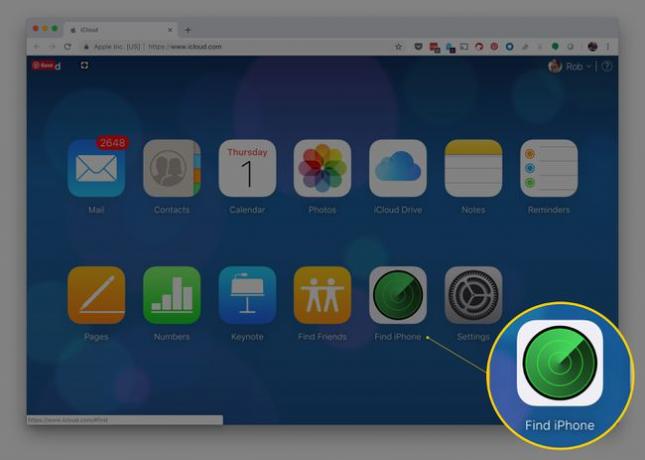
-
Kad tiek parādīta karte, noklikšķiniet uz Visas ierīces un sarakstā izvēlieties savu iPad.
Jūsu iPad tiks nosaukts neatkarīgi no tā, kā to nosaukāt. Ne tikai iPad.

-
Noklikšķinot uz sava iPad nosaukuma, kartes stūrī tiek parādīts logs. Šajā logā ir trīs pogas: Atskaņot skaņu, Pazaudētais režīms (kas bloķē iPad) un Dzēst iPad.
Pārbaudiet, vai ierīces nosaukums virs šīm pogām ir jūsu iPad. Tādā veidā jūsu iPhone netiks dzēsts kļūdas dēļ.
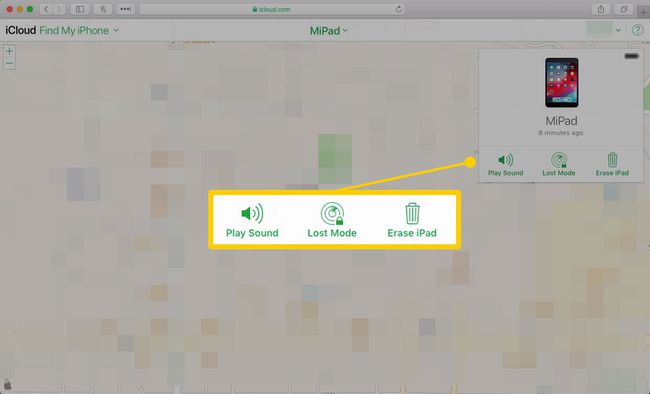
-
Krāns Dzēst iPad un izpildiet norādījumus. Tas lūgs jums apstiprināt savu izvēli. Kad tas būs izdarīts, jūsu iPad tiks atiestatīts.
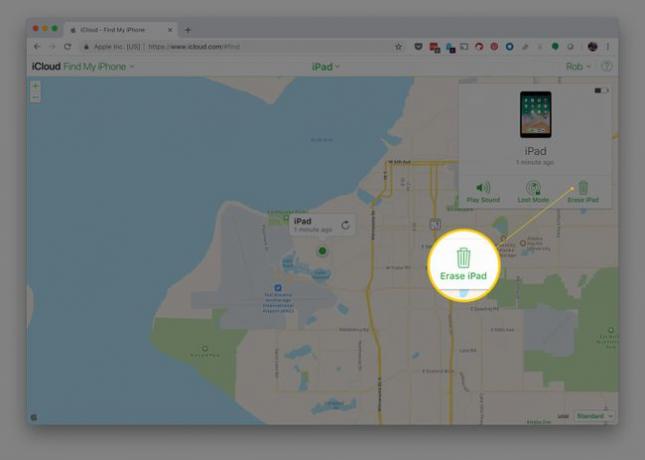
Lai tas darbotos, jūsu iPad ir jāuzlādē un jāpievieno internetam, tāpēc ieteicams to pievienot, kamēr tas tiek atiestatīts.
Kā rīkoties ar pazaudētu piekļuves kodu, izmantojot iTunes
Ja jūs sinhronizēja iPad ar iTunes datorā neatkarīgi no tā, vai pārsūtīt uz to mūziku un filmas vai dublēt ierīci datorā, varat to atjaunot, izmantojot datoru. Tomēr šim datoram iepriekš ir jābūt uzticīgam, tāpēc, ja nekad neesat pievienojis iPad savam datoram, šī opcija nedarbosies.
Savienojiet savu iPad ar datoru, ko izmantojat iTunes sinhronizēšanai un sāknēšanai.
-
iTunes tiek sinhronizēts ar iPad. Pagaidiet, līdz šis process beidzas, un pēc tam noklikšķiniet uz Ierīce ikona ekrāna augšdaļā.
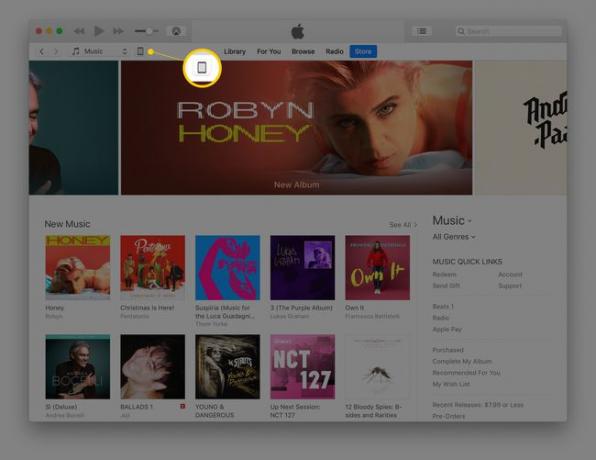
-
Klikšķis Atjaunojiet iPad.
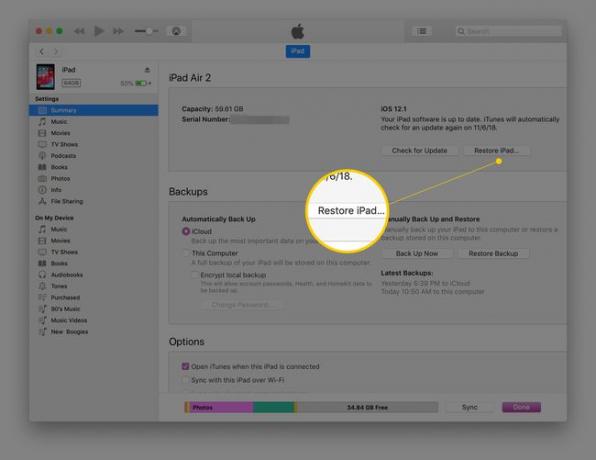
Dators izdzēš iPad. Iestatiet jaunu piekļuves kodu, kad iPad restartējas.
Piekļūstiet savam iPad, izmantojot atkopšanas režīmu
Pat ja neesat ieslēdzis funkciju Find My iPad un nekad neesat pievienojis iPad datoram, varat atiestatīt iPad, pāriet uz atkopšanas režīmu. Tomēr pēc tam tas būs jāpievieno datoram ar iTunes. Ja jums nav iTunes, lejupielādējiet to no Apple. Ja jums nav datora, izmantojiet drauga datoru.
Savienojiet iPad ar datoru, izmantojot iPad komplektācijā iekļauto kabeli. Pēc tam atveriet iTunes.
Nospiediet un turiet miega/pamošanās pogu un Mājas poga iPad un turiet nospiestu, kad parādās Apple logotips. Kad redzat iPad savienotā ar iTunes grafiku, atlaidiet pogas.
Izvēlieties Atjaunot un izpildiet norādījumus.
Paiet dažas minūtes, lai atjaunotu iPad, kas procesa laikā izslēdzas un ieslēdzas. Kad tas tiek restartēts, jums tiek piedāvāts iestatīt iPad tāpat kā to iegādājoties. Šī procesa laikā varat to atjaunot no dublējuma.
